Como obter ajuda no Windows
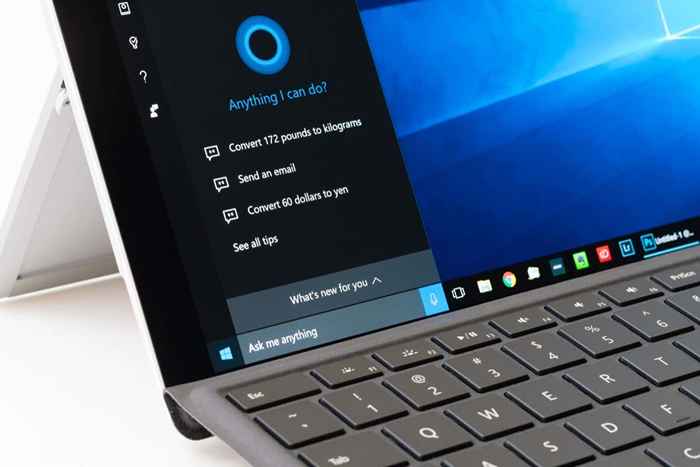
- 4222
- 1247
- Enrique Crist
Se você tiver algum problema com o seu computador Windows, não pode resolver com uma reinicialização, peça ajuda. Mas talvez você não saiba quem perguntar ou onde pesquisar. Então, neste artigo, você aprenderá como obter ajuda no Windows.
Desde o Windows 3, a Microsoft ofereceu um programa para download chamado WiHLP32.exe. Mas com o Windows 10 e 11, a Microsoft decidiu se afastar deste programa e ter todo o suporte necessário para seus clientes on-line a partir de um aplicativo Get Help Get Incorpor. Vamos ver algumas das opções de ajuda para o Windows em detalhes.
Índice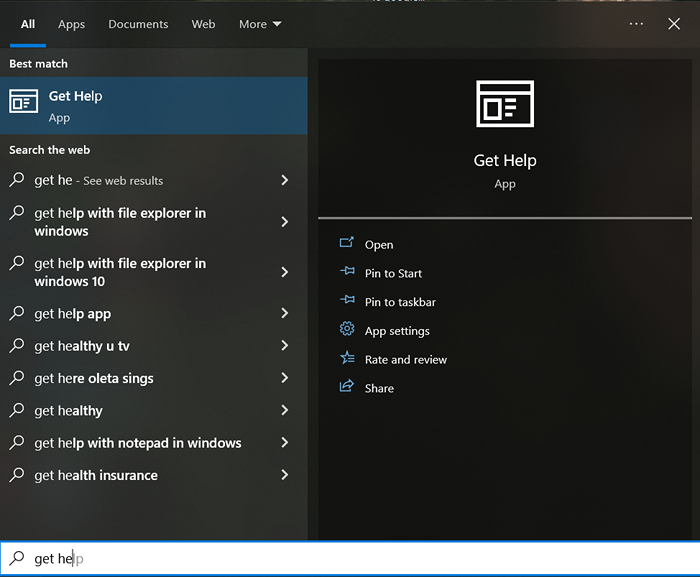
Quando você inicia este aplicativo, ele se conecta automaticamente a um agente de ajuda virtual. Você precisará digitar o que precisa de ajuda, e o agente virtual tentará encontrar todas as informações disponíveis e soluções recomendadas para esse problema em particular.
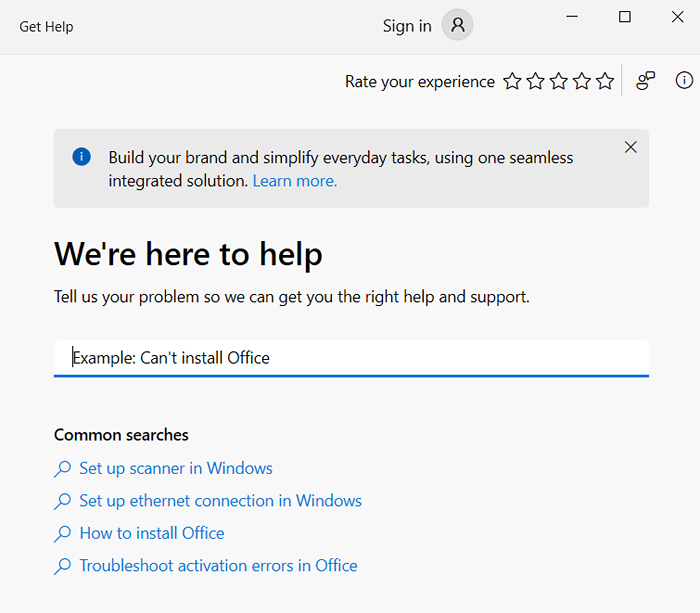
Se você não sabe qual pode ser o problema, o agente virtual não poderá ajudá -lo. Em vez disso, digite falar com um humano para suporte da Microsoft. Isso o conectará a uma pessoa real que trabalha para o suporte da Microsoft. Em seguida, clique em conversar com uma pessoa depois de especificar que o assistente virtual não ajudou você.
2. Entre em contato com o agente de suporte
Se você escolher a opção de conversa com uma pessoa no aplicativo Get Help, o Windows não se conectará automaticamente a um agente da Microsoft. Em vez disso, ele dará uma lista de opções para entrar em contato com o suporte. Observe que você deve estar conectado à sua conta da Microsoft para poder usar esse recurso. Você pode agendar uma ligação ou escolher o recurso de volta. Você também pode optar por conversar com o agente da Microsoft se não estiver desconfortável conversando.
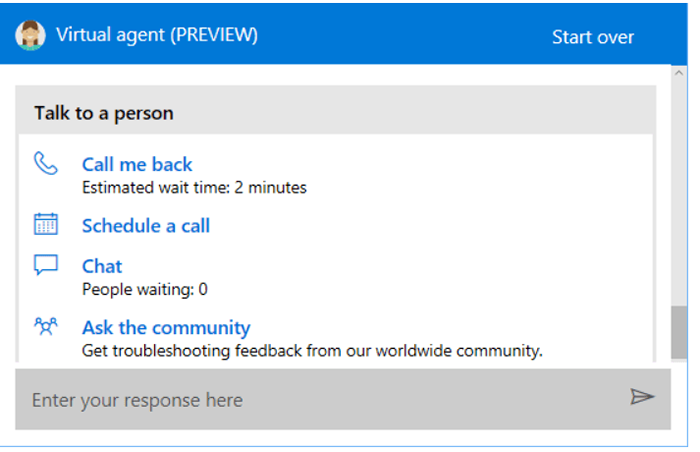
3. Pergunte à comunidade
“Ask The Community” é uma das opções que você receberá quando escolher a opção de conversa com uma pessoa no aplicativo Get Help. Esta é uma ótima opção se você tiver um problema complicado de computador do Windows. Clique na opção Ask the Community e um site de suporte da Microsoft aparecerá com a seção da comunidade à sua disposição.
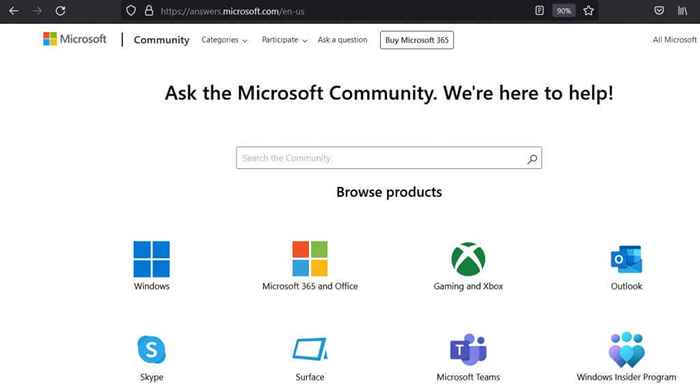
Você pode pesquisar nos tópicos existentes e ver se alguém tinha o mesmo problema, ou pode postar um novo tópico com sua pergunta. Você receberá uma resposta de um funcionário da Microsoft ou de um membro da comunidade que sabe como resolver seu problema.
4. Pressione F1 na execução de aplicativos
Você provavelmente já sabe que pressionar a tecla F1 no teclado em muitos programas abre o menu de ajuda. Mas, você também sabia que pode fazer o mesmo em uma área de trabalho do Windows? Isso abrirá automaticamente os resultados da pesquisa do Bing de como obter ajuda no Windows.
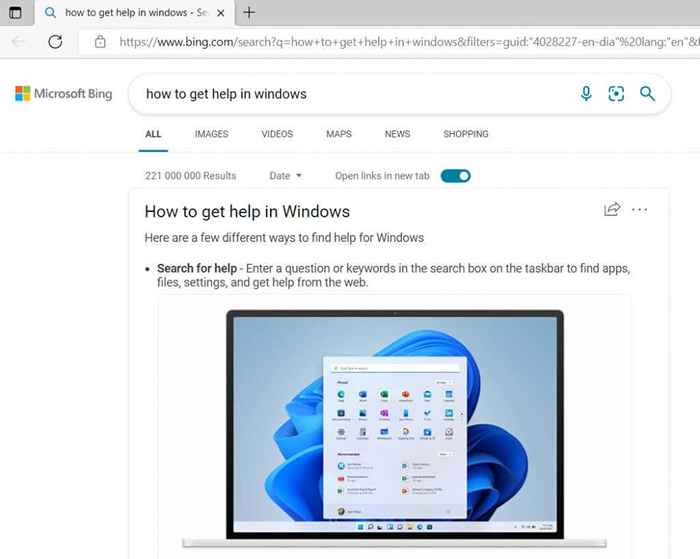
Esta pode não ser a informação que você estava procurando, pois não o ajudará com seu problema. Mas o mesmo princípio funciona em todos os aplicativos do Microsoft Windows. Por exemplo, se você estiver executando o Microsoft Office e há uma falha com a qual não sabe lidar, pressionar F1 trará à tona a página da web do Microsoft Office Support.
5. Fale com Cortana
Cortana é assistente digital da Microsoft para ajudá-lo com tudo o que está relacionado ao Windows. Se você gosta de interagir com ele, pode pedir ajuda a Cortana com qualquer problema que tenha. Cortana pode ajudá -lo a lidar com um problema ou encontrar links úteis e tutoriais em vídeo.
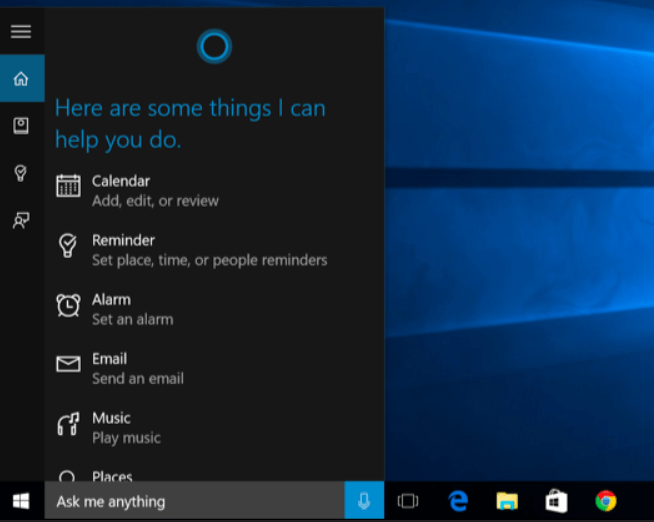
Você pode conversar com Cortana dizendo Hey Cortana (se você tiver esse recurso ativado) ou clicando no ícone do microfone na seção Ask Me qualquer coisa.
6. Solucionar problemas do problema
O Windows possui solucionadores de problemas embutidos que podem ajudá-lo com um problema que você está enfrentando. Mas primeiro, você precisa encontrá -los. Vá para configurações, atualize e segurança e pressione Solução de problemas. Você também pode usar a caixa de pesquisa e digitar em solução de problemas. Clique em configurações de solução de problemas nos resultados da pesquisa.
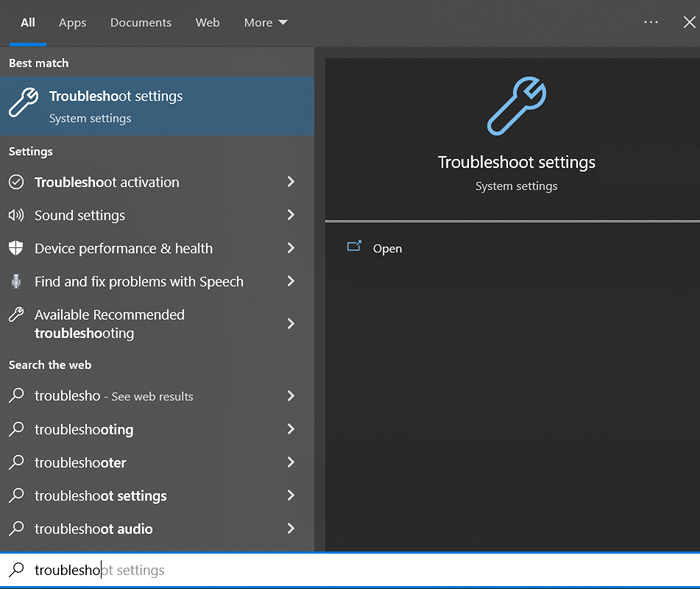
O Windows recomendará qual solucionador de problemas você pode querer executar. Mas se você estiver enfrentando um certo problema, digamos com sua conexão Wi-Fi, vá para os solucionadores de problemas adicionais e encontre a opção de conexões da Internet. Em seguida, execute o solucionador de problemas e aguarde os resultados.

O solucionador de problemas pode pedir orientação sobre o que exatamente você está tendo um problema. Selecione as opções certas e o solucionador de problemas encontrará as respostas apropriadas.
7. Vá para sites de “instruções”
Use o Google, faça uma pesquisa na web e leia as experiências de outras pessoas. Existem tantos sites de tecnologia por aí (como este) que lidam com vários problemas que você pode experimentar com os dispositivos Windows. Eles escrevem sobre isso e fazem tutoriais e vídeos sobre como corrigir problemas do Windows.
Esses sites geralmente são administrados por entusiastas da tecnologia e pessoas com conhecimento e experiência com qualquer coisa, desde programas antivírus, problemas de hardware e atalhos de teclado até o sistema operacional Windows. Alguns sites estão na forma de fóruns, enquanto outros têm uma abundância de artigos escritos por especialistas.
- « 9 maneiras de corrigir erros do OneDrive upload bloqueados no Windows
- 7 Melhores maneiras de corrigir video_dxgkrnl_fatal_error no Windows »

